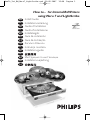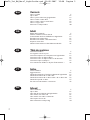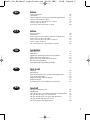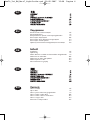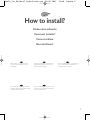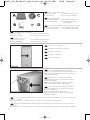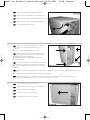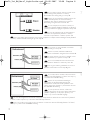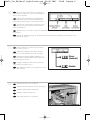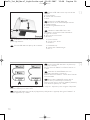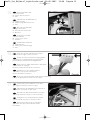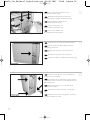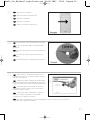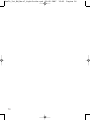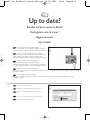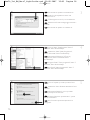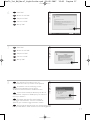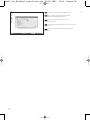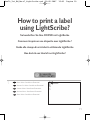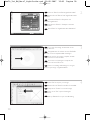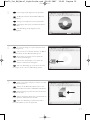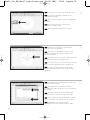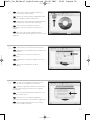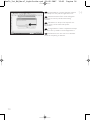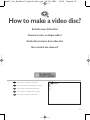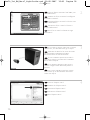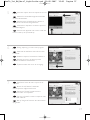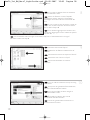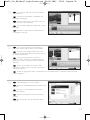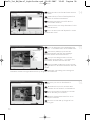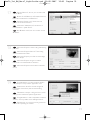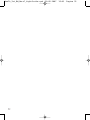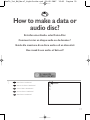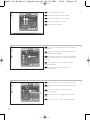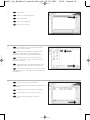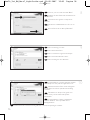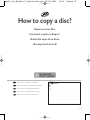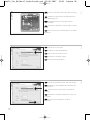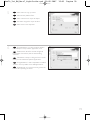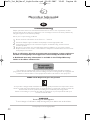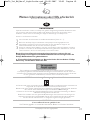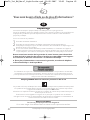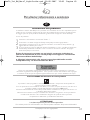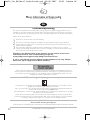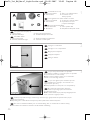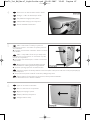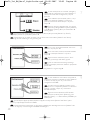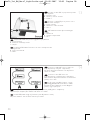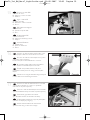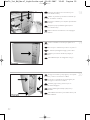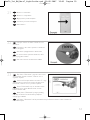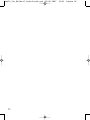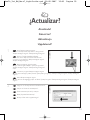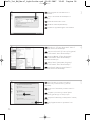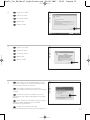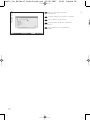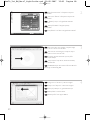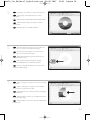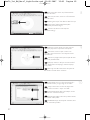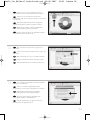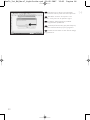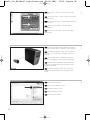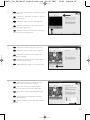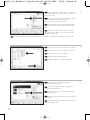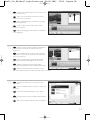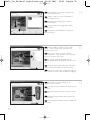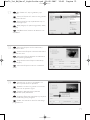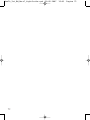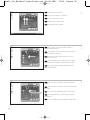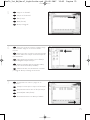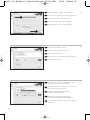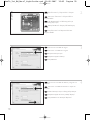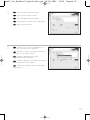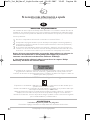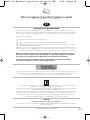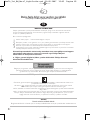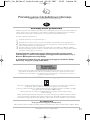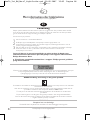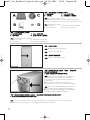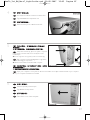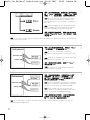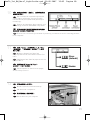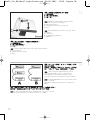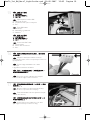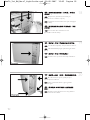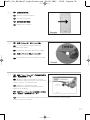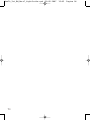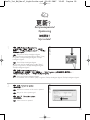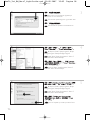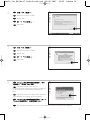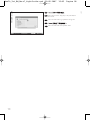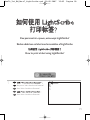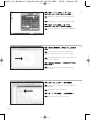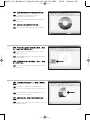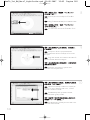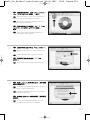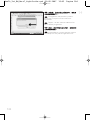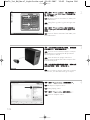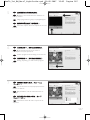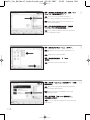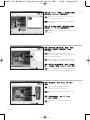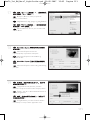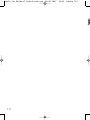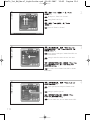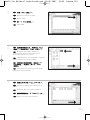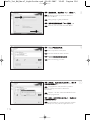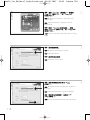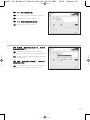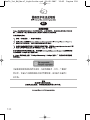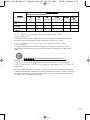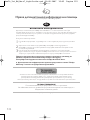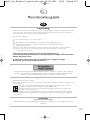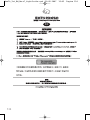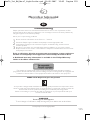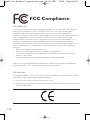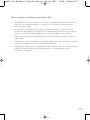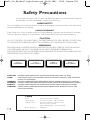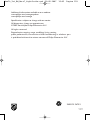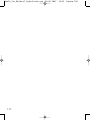A página está carregando...
A página está carregando...

3
Índice
¿Cómo instalarlo? 45
¿Actualizar? 55
¿Cómo imprimir una etiqueta utilizando LightScribe? 59
¿Cómo crear DVD de vídeo? 65
¿Cómo crear un disco de datos o audio? 73
¿Cómo copiar un disco? 77
Si necesita más información o ayuda 80
Índice
Como instalar? 45
Atualizado? 55
Como imprimir uma etiqueta usando o LightScribe? 59
Como criar um disco de vídeo? 65
Como criar um disco de áudio ou dados? 73
Como copiar um disco? 77
São necessárias mais informações ou ajuda 81
İçindekiler
Nasıl kurulur? 45
Güncel mi? 55
LightScribe kullanarak etiket nbasıl yazdırılır? 59
Video diski nasıl oluşturulur? 65
Bzir ses veya veri diski nasıl oluşturulur? 73
Bir disk nasıl kopyalanır? 77
Daha fazla bilgi veya yardım gereklidir 82
Spis treści
Instalacja 45
Aktualizacja 55
Drukowanie etykiet za pomocą funkcji LightScribe 59
Tworzenie płyty wideo 65
Nagrywanie płyt audio lub danych 73
Kopiowanie płyt 77
Potrzebna pomoc lub dodatkowe informacje 83
Innehåll
Hur går installationen till? 45
Uppdaterad? 55
Hur skriver man ut en etikett med hjälp av LightScribe? 59
Hur går det till att göra en videoskiva? 65
Hur går det till att göra en ljud- eller dataskiva? 73
Hur går det till att kopiera en skiva? 77
Mer information eller hjälp behövs 84
ES
PT
TR
PL
SV
HowTo_Int_RW_Nero7_LightScribe.qxd 30-05-2007 15:00 Pagina 3
A página está carregando...
A página está carregando...
A página está carregando...
A página está carregando...
A página está carregando...
A página está carregando...
A página está carregando...
A página está carregando...
A página está carregando...
A página está carregando...
A página está carregando...
A página está carregando...
A página está carregando...
A página está carregando...
A página está carregando...
A página está carregando...
A página está carregando...
A página está carregando...
A página está carregando...
A página está carregando...
A página está carregando...
A página está carregando...
A página está carregando...
A página está carregando...
A página está carregando...
A página está carregando...
A página está carregando...
A página está carregando...
A página está carregando...
A página está carregando...
A página está carregando...
A página está carregando...
A página está carregando...
A página está carregando...
A página está carregando...
A página está carregando...
A página está carregando...
A página está carregando...
A página está carregando...
A página está carregando...
A página está carregando...

45
¿Cómo instalarlo?
Como instalar?
Nasıl kurulur?
Instalacja
Hur går installationen till?
Por favor consulte el manual del PC o
póngase en contacto con su distribuidor
local para obtener más información.
Consulte o manual de seu PC ou entre
em contato com seu revendedor local
para obter mais informações.
Daha fazla bilgi almak için lütfen PC
elkitabınıza bakınız ya da bölgenizdeki
bayi ile görüşünüz.
Aby uzyskać dodatkowe informacje,
przeczytaj dokumentację komputera
lub skontaktuj się z lokalnym
sprzedawcą.
Läs din datorhandbok eller kontakta en
lokal leverantör om du vill ha mer
information.
ES PT TR
PL SV
HowTo_Int_RW_Nero7_LightScribe.qxd 30-05-2007 15:01 Pagina 45

Contenido de la caja:
A: Su nueva unidad C: Disco con software Nero
B: Este manual D: 4 tornillos en una
bolsa pequeña
Os seguintes itens estão contidos na caixa:
A: Sua nova unidade C: O disco do software Nero
B: Este manual D: 4 parafusos em uma
pequena embalagem
Bu, kutu içinde bulunabilir:
A: Yeni sürücünüz C: Nero yazılım diski
B: Bu kılavuz D: Küçük bir torba içinde 4 vida
W opakowaniu znajduje się:
A: Nowy napęd C: Płyta z programem Nero
B: Niniejsza instrukcja D: 4 śrubki w małym woreczku
Innehållet i lådan:
A: Din nya drivenhet C: Skivan med Nero-programmet
B: Den här bruksanvisningen D: 4 skruvar i en liten påse
Toque una parte metálica no pintada
(por ejemplo, radiador o cualquier parte no pintada
de las carcasa de su ordenador).
➤ Esto evitará cualquier daño en su ordenador
debido a una descarga eléctrica.
Toque em alguma parte metálica que não
esteja pintada (por exemplo, sua ventoinha ou
alguma parte que não).
➤ Esteja pintada na carcaça do seu computador).
Boyanmayan metal kısma dokunun
(örn. ısıtıcınız veya bilgisayarınızın kasasının
boyanmayan kısmı).
➤ Bu, elektrostatik deşarj nedeniyle bilgisayarınıza
zarar vermesini engelleyecektir.
Dotknij niepomalowanego metalowego elementu (np. grzejnika lub niepomalowanej części
obudowy komputera).
➤ Zapobiegnie to uszkodzeniu komputera przez wyładowanie elektrostatyczne.
Rör vid en omålad metalldel (t.ex. en värmeledning eller en omålad del av datorns hölje).
➤ Då undviker du att datorn skadas av elektrostatisk urladdning.
46
ES
PT
TR
PL
SV
3
Apague el ordenador.
Desligue o seu computador.
Bilgisayarınızı kapatın.
Wyłącz komputer.
Stäng av datorn.
2
1
ES
PT
TR
PL
SV
ES
PT
TR
PL
SV
HowTo_Int_RW_Nero7_LightScribe.qxd 30-05-2007 15:01 Pagina 46

Abra el ordenador. Tendrá que quitar los
tornillos que suelen ir colocados en la parte posterior
del ordenador.
➤ Consulte el manual del ordenador donde econtrará
más detalles.
Abra o computador. Pode ter que desapertar
parafusos que, na sua maioria, se encontram na parte
de trás do computador.
➤ Para obter mais informações, consulte o manual do
computador.
Bilgisayarınız açın. Çoğunlukla bilgisayarınızın
arkasında bulunan vidaları gevşetmeniz gerekebilir.
➤ Ayrıntılar için bilgisayarınızın el kitabına bakın.
Otwórz komputer. Prawdopodobnie konieczne będzie odkręcenie śrub, które zazwyczaj znajdują się
z tyłu komputera.
➤ Więcej informacji można znaleźć w instrukcji obsługi komputera.
Öppna datorn. Du kan behöva lossa skruvar, oftast på datorns baksida.
➤ Mer information finns i datorns handbok.
Quite la carcasa del ordenador.
Retire a cobertura do computador.
Bilgisayarın kapağını çıkarın.
Zdejmij obudowę komputera.
Avlägsna datorns hölje.
Desconecte el cable de alimentación del PC.
Desligue o cabo de alimentação do PC.
Güç kablosunu bilgisayardan çıkarın.
Odłącz kabel zasilający od komputera.
Dra ut nätsladden från datorn.
47
4
ES
PT
TR
PL
SV
5
ES
PT
TR
PL
SV
6
ES
PT
TR
PL
SV
HowTo_Int_RW_Nero7_LightScribe.qxd 30-05-2007 15:01 Pagina 47
A página está carregando...
A página está carregando...

Conecte el cable IDE como se indica en
A (2 dispositivos) o B (sólo 1 dispositivo).
No elija 2 dispositivos "Master" o 2 dispositivos
"Slave" en 1 cable.
Conecte o cabo IDE como em
A (2 dispositivos) ou B (somente 1 dispositivo).
Não escolha 2 dispositivos "Master" ou 2 "Escravo"
("Slave") em 1 cabo.
A (2 aygıt) ya da B’de (sadece 1 aygıt)
gösterildiği gibi IDE kablosunu takınız. 1 kablo
üzerinde 2 "Ana" ("Master") ya da 2 "Bağımlı"
("Slave") aygıt seçmeyiniz.
Podłącz kabel IDE, jak w przykładzie A (2 urządzenia) lub B (tylko 1 urządzenie).
Nie ustawiaj 2 urządzeń jako "Master" lub "Slave" na 1 kablu.
Anslut IDE-kabeln enligt A (2 enheter) eller B (endast 1 enhet).
Välj inte 2 "Master"- eller 2 "Slave"-enheter på 1 kabel.
Localice el cable IDE, cuya apariencia puede
ser la siguiente:
A : Línea de color.
B : Muesca y orificio cerrado.
C : Patilla 1.
Procure o cabo IDE que se parece com o
indicado neste exemplo:
A : Linha colorida.
B : Ranhura e orifício fechado.
C : Pino 1.
IDE kablosunu bulun (bu örnekteki gibi
olabilir):
A : Renkli hat.
B : Çentik ve kapalı delik.
C : Pin 1.
Znajdź kabel IDE, który może wyglądać na przykład tak:
A : Kolorowa linia.
B : Nacięcie i zamknięty otwór.
C : Wtyk 1.
Lokalisera IDE-kabeln. Den kan se ut som i exemplet nedan.
A : Färgad rand.
B : Spår och slutet hål.
C : Stift 1.
50
ES
14
13
ES
PT
TR
PL
SV
ES
PT
TR
PL
SV
HowTo_Int_RW_Nero7_LightScribe.qxd 30-05-2007 15:01 Pagina 50
A página está carregando...
A página está carregando...
A página está carregando...
A página está carregando...
A página está carregando...
A página está carregando...
A página está carregando...
A página está carregando...
A página está carregando...
A página está carregando...

61
La imagen se ajustará a la zona de impresión.
Sua imagem estará alinhada com a área
imprimível.
Görüntünüz yazdırılabilir alanda hizalanacaktır.
Obraz zostanie dopasowany do obszaru
drukowania.
Din bild riktas in i utskriftsområdet.
5
6
7
ES
PT
TR
PL
SV
Para introducir una imagen en una parte del
disco, inicie la opción "Herramienta Imagen".
Para inserir uma imagem em uma parte do
disco, inicie a "Ferramenta imagem".
Diskin bir kısmına bir görüntü eklemek için
"Görüntü Aleti"ni açın.
Aby wstawić obraz na fragmencie płyty,
uruchom "Narzędzie do wstawiania obrazu".
Om du vill infoga en bild på en del av skivan
startar du "Bildverktyg".
ES
PT
TR
PL
SV
Abra su imagen y colóquela en la zona del CD
que desee.
Abra sua imagem e coloque-a onde desejar
que ela fique na superfície do CD.
Görüntünüzü açın ve CD yüzeyinde istediğiniz
yere yerleştirin.
Otwórz obraz i umieść go w żądanym miejscu
na powierzchni płyty.
Öppna bilden och placera den på önskad plats
på CD-ytan.
ES
PT
PL
SV
TR
HowTo_Int_RW_Nero7_LightScribe.qxd 30-05-2007 15:01 Pagina 61
A página está carregando...
A página está carregando...
A página está carregando...
A página está carregando...
A página está carregando...

7
Haga clic en "Siguiente" cuando se hayan
capturado todas las secuencias de vídeo.
Clique em "Avançar" quando todas as
seqüências de vídeo tiverem sido capturadas.
Tüm video sıraları yakalandığında "İleri"ye
tıklayın.
Po przechwyceniu wszystkich sekwencji
wideo, kliknij "Dalej".
Klicka på "Nästa" när alla videosekvenser har
hämtats.
6
Durante la captura, aquí verá el proceso.
Durante a captura, você verá o progresso
aqui.
Yakalama sırasında, ilerleme durumunu
buradan göreceksiniz.
W trakcie przechwytywania, tutaj możesz
obserwować postęp operacji.
När hämtningen pågår ser du förloppet här.
Seleccione el dispositivo de captura y pulse el
botón Record.
Selecione o dispositivo de captura e aperte o
botão de gravação.
Yakalanan aygıtı seçin ve kayıt düğmesine
basın.
Wybierz urządzenie do przechwytywania i
naciśnij przycisk nagrywania.
Välj den enhet som du vill hämta video från
och tryck på inspelningsknappen.
5
67
ES
PL
ES
PT
ES
PT
TR
PL
SV
TR
PL
SV
PT
PL
SV
TR
HowTo_Int_RW_Nero7_LightScribe.qxd 30-05-2007 15:01 Pagina 67
A página está carregando...

13
Después de editar todos los ficheros, elija
"Siguiente".
Após ter editado todos os arquivos, clique em
"Avançar".
Tüm dosyaları düzenledikten sonra, "İleri"yi
seçin.
Po zakończeniu edycji wszystkich plików kliknij
"Dalej".
När du har redigerat alla filer väljer du "Nästa".
12
Puede recortar el vídeo grabado desplazando
los marcadores. Cuando haya terminado, elija
"Siguiente".
Você também pode cortar o vídeo gravado
deslizando os marcadores. Quando tiver terminado,
clique em "Avançar".
Ayrıca işaretleyicileri kaydırarak kaydedilen
görüntüyü kırpabilirsiniz. Bittiğinde, "İleri"yi seçin.
Możesz również przycinać nagrany film,
przesuwając wskaźniki. Po zakończeniu kliknij "Dalej".
Du kan också trimma den inspelade videon
genom att skjuta markörerna. När du är klar väljer du "Nästa".
Aquí, puede añadir efectos de vídeo, efecto de
texto y transiciones.
Aqui você pode adicionar efeitos de vídeo,
efeitos de texto e transições.
Video efektlerini, metin efektlerini ve geçişleri
buraya ekleyebilirsiniz.
Tutaj możesz dodać efekty wideo, efekty
tekstowe i przejścia.
Här kan du lägga till videoeffekter, texteffekter
och övergångar.
11
69
ES
ES
TR
ES
PT
TR
PL
SV
PT
TR
PL
SV
PT
PL
SV
TR
HowTo_Int_RW_Nero7_LightScribe.qxd 30-05-2007 15:01 Pagina 69
A página está carregando...

19
Felicitaciones, su disco se ha grabado con
éxito. Ahora puede salir de la aplicación.
Parabéns, seu disco foi gravado com sucesso.
Você pode sair do aplicativo agora.
Tebrikler, diskiniz başarıyla yazdırıldı.
Uygulamadan şimdi çıkabilirsiniz.
Gratulacje! Zapis płyty zakończył się pomyślnie.
Możesz zakończyć pracę programu.
Grattis, du har bränt en skiva. Du kan stänga
programmet nu.
18
NeroVision Express está recodificando y
grabando su disco.
O NeroVision Express está transcodificando e
gravando seu disco.
NeroVision Express diskinizin kod aktarımını
ve yakma işlemini gerçekleştirir.
Program NeroVision Express transkoduje i
nagrywa płytę.
NeroVision Express kodar om och bränner
skivan.
Elija "Grabar en", elija su grabador y elija
"Grabar".
Selecione "Gravar em", selecione seu gravador
e selecione "Gravar".
"Farklı Yazdır"yu seçin, kaydedicinizi seçin ve
"Yaz" seçeneğini seçin.
Kliknij "Nagraj na", wybierz nagrywarkę i kliknij
"Nagraj".
Välj "Bränn med", markera din brännare och
välj "Bränn".
17
71
ES
ES
ES
PT
TR
PL
SV
PT
TR
PL
SV
PT
PL
SV
TR
HowTo_Int_RW_Nero7_LightScribe.qxd 30-05-2007 15:01 Pagina 71
A página está carregando...
A página está carregando...
A página está carregando...
A página está carregando...
A página está carregando...
A página está carregando...
A página está carregando...

6
Felicitaciones, su disco se ha grabado con
éxito. Ahora puede salir de la aplicación.
Parabéns, seu disco foi gravado com sucesso.
Você pode sair do aplicativo agora.
Tebrikler, diskiniz başarıyla yazıldı.
Uygulamadan şimdi çıkabilirsiniz.
Gratulacje! Zapis płyty zakończył się pomyślnie.
Możesz zakończyć pracę programu.
Grattis, du har bränt en skiva. Du kan stänga
programmet nu.
Nero está ahora copiando su disco.
Agora o Nero copiará seu disco.
Nero artık diskinizi kopyalayacaktır.
Program Nero rozpocznie kopiowanie płyty.
Nero kopierar din skiva.
5
79
ES
PT
TR
PL
SV
ES
PT
TR
PL
SV
HowTo_Int_RW_Nero7_LightScribe.qxd 30-05-2007 15:02 Pagina 79
A página está carregando...

81
São necessárias mais informações ou ajuda
Visite o site www.philips.com/storageupdates
Solução de problemas
As unidades de disco óticas da Philips são fabricadas com o máximo cuidado. No caso de
problemas, é comum que a própria unidade não pareça ter defeitos. É possível solucionar a maioria
desses problemas simplesmente utilizando as ferramentas de suporte oferecidas pela Philips.
Quando tiver problemas:
1
Verifique as informações no manual "Como…".
2
Visite os websites de suporte da Philips www.philips.com/storageupdates e
www.philips.com/support para obter suporte interativo, solução de problemas e as mais
recentes atualizações de software.
3
Caso você tenha qualquer dificuldade adicional durante a instalação ou utilização, entre
em contato com o Atendimento ao Cliente da Philips através do endereço de e-mail ou
dos números de telefone que podem ser encontrados no site www.philips.com/contact.
Antes de pedir o reparo de uma unidade na garantia, você deve solicitar
um número de referência de devolução no site www.philips.com/support
ou entrar em contato com o Atendimento ao Cliente da Philips.
➤ Há informações adicionais sobre a garantia disponíveis no folheto
"Garantia da Philips" no disco do software Nero.
"A cópia não autorizada de material protegido por direitos autorais, incluindo programas de
computação, arquivos, transmissões e gravações de áudio poderá infringir direitos autorais e
constituir crime. Este equipamento não deve ser usado para tais propósitos".
Marca WEEE: Eliminação do seu antigo produto
O seu produto foi desenhado e fabricado com matérias-primas e componentes de alta
qualidade, que podem ser reciclados e reutilizados.
Quando este símbolo, com um latão traçado, está afixado a um produto significa que o produto
é abrangido pela Directiva Europeia 2002/96/EC
Informe-se acerca do sistema de recolha selectiva local para produtos eléctricos e electrónicos.
Aja de acordo com os regulamentos locais e não descarte os seus antigos produtos com o lixo
doméstico comum. A correcta eliminação do seu antigo produto ajuda a evitar potenciais
consequências negativas para o meio ambiente e para a saúde pública.
AVISO
Embalagens plásticas podem ser perigosas.
Para evitar o risco de sufocação, mantenha esta embalagem fora do alcance de bebês e
crianças pequenas.
www.philips.com/storageupdates
PT
HowTo_Int_RW_Nero7_LightScribe.qxd 30-05-2007 15:02 Pagina 81
A página está carregando...
A página está carregando...
A página está carregando...
A página está carregando...
A página está carregando...
A página está carregando...
A página está carregando...
A página está carregando...
A página está carregando...
A página está carregando...
A página está carregando...
A página está carregando...
A página está carregando...
A página está carregando...
A página está carregando...
A página está carregando...
A página está carregando...
A página está carregando...
A página está carregando...
A página está carregando...
A página está carregando...
A página está carregando...
A página está carregando...
A página está carregando...
A página está carregando...
A página está carregando...
A página está carregando...
A página está carregando...
A página está carregando...
A página está carregando...
A página está carregando...
A página está carregando...
A página está carregando...
A página está carregando...
A página está carregando...
A página está carregando...
A página está carregando...
A página está carregando...
A página está carregando...
A página está carregando...
A página está carregando...
A página está carregando...
A página está carregando...
A página está carregando...
A página está carregando...
A página está carregando...
A página está carregando...
A página está carregando...
A página está carregando...
-
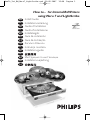 1
1
-
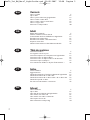 2
2
-
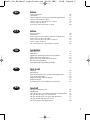 3
3
-
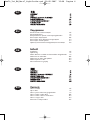 4
4
-
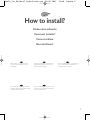 5
5
-
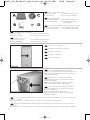 6
6
-
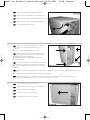 7
7
-
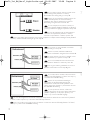 8
8
-
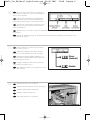 9
9
-
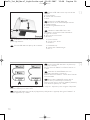 10
10
-
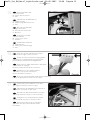 11
11
-
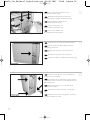 12
12
-
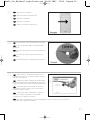 13
13
-
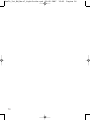 14
14
-
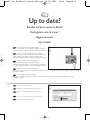 15
15
-
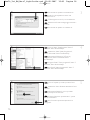 16
16
-
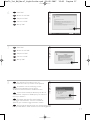 17
17
-
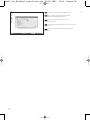 18
18
-
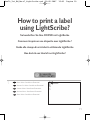 19
19
-
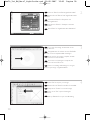 20
20
-
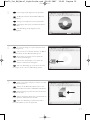 21
21
-
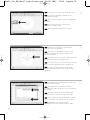 22
22
-
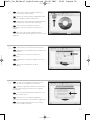 23
23
-
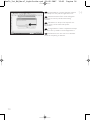 24
24
-
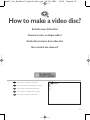 25
25
-
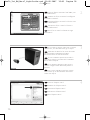 26
26
-
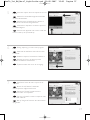 27
27
-
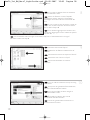 28
28
-
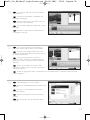 29
29
-
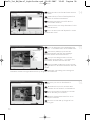 30
30
-
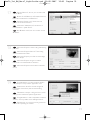 31
31
-
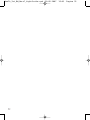 32
32
-
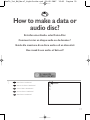 33
33
-
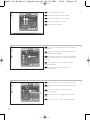 34
34
-
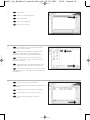 35
35
-
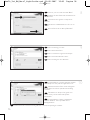 36
36
-
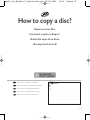 37
37
-
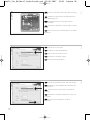 38
38
-
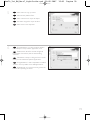 39
39
-
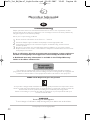 40
40
-
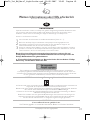 41
41
-
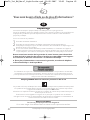 42
42
-
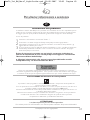 43
43
-
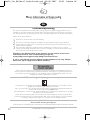 44
44
-
 45
45
-
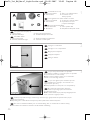 46
46
-
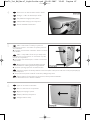 47
47
-
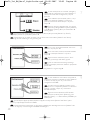 48
48
-
 49
49
-
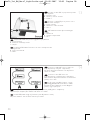 50
50
-
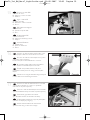 51
51
-
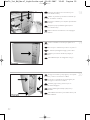 52
52
-
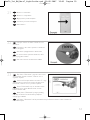 53
53
-
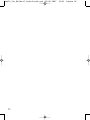 54
54
-
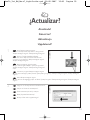 55
55
-
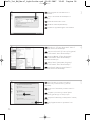 56
56
-
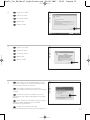 57
57
-
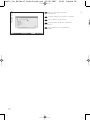 58
58
-
 59
59
-
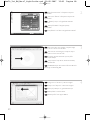 60
60
-
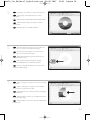 61
61
-
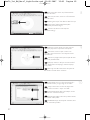 62
62
-
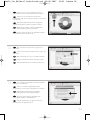 63
63
-
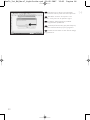 64
64
-
 65
65
-
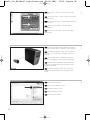 66
66
-
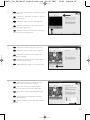 67
67
-
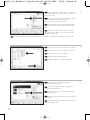 68
68
-
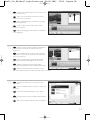 69
69
-
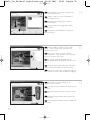 70
70
-
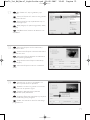 71
71
-
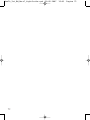 72
72
-
 73
73
-
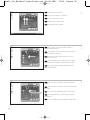 74
74
-
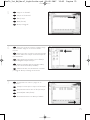 75
75
-
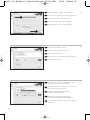 76
76
-
 77
77
-
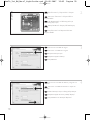 78
78
-
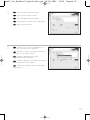 79
79
-
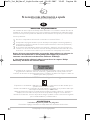 80
80
-
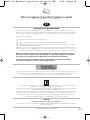 81
81
-
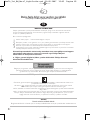 82
82
-
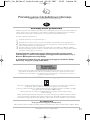 83
83
-
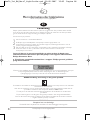 84
84
-
 85
85
-
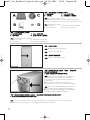 86
86
-
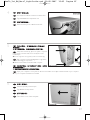 87
87
-
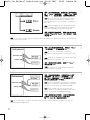 88
88
-
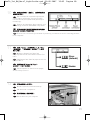 89
89
-
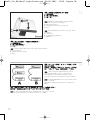 90
90
-
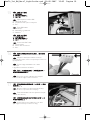 91
91
-
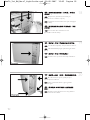 92
92
-
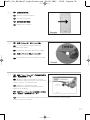 93
93
-
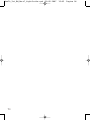 94
94
-
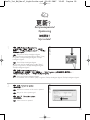 95
95
-
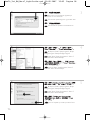 96
96
-
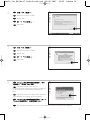 97
97
-
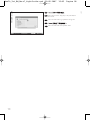 98
98
-
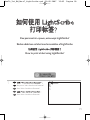 99
99
-
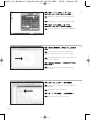 100
100
-
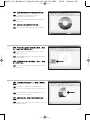 101
101
-
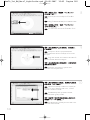 102
102
-
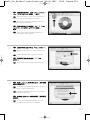 103
103
-
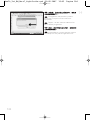 104
104
-
 105
105
-
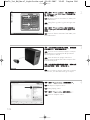 106
106
-
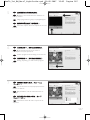 107
107
-
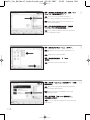 108
108
-
 109
109
-
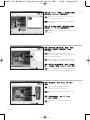 110
110
-
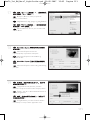 111
111
-
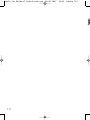 112
112
-
 113
113
-
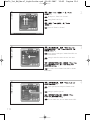 114
114
-
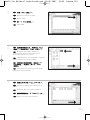 115
115
-
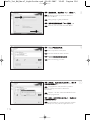 116
116
-
 117
117
-
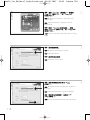 118
118
-
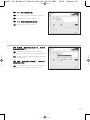 119
119
-
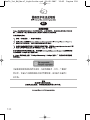 120
120
-
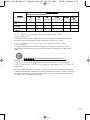 121
121
-
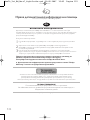 122
122
-
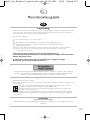 123
123
-
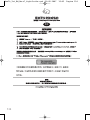 124
124
-
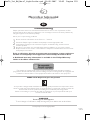 125
125
-
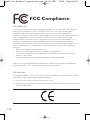 126
126
-
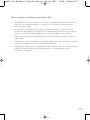 127
127
-
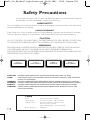 128
128
-
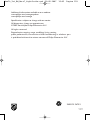 129
129
-
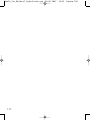 130
130
em outras línguas
- español: Philips SPD6007BD/97 Manual de usuario
- français: Philips SPD6007BD/97 Manuel utilisateur
- italiano: Philips SPD6007BD/97 Manuale utente
- English: Philips SPD6007BD/97 User manual
- русский: Philips SPD6007BD/97 Руководство пользователя
- Nederlands: Philips SPD6007BD/97 Handleiding
- Deutsch: Philips SPD6007BD/97 Benutzerhandbuch
- svenska: Philips SPD6007BD/97 Användarmanual
- polski: Philips SPD6007BD/97 Instrukcja obsługi
- Türkçe: Philips SPD6007BD/97 Kullanım kılavuzu
Artigos relacionados
-
Philips SPD6006BD/97 Manual do usuário
-
Philips SPD6002BD/97 Manual do usuário
-
Philips SPD2203BD/97 Manual do usuário
-
Philips DVDR1660-00M Manual do usuário
-
Philips SPD6107BD/93 Manual do usuário
-
Philips SPD3900CC-12 Manual do usuário
-
Philips SPD2417BD/97 Manual do usuário
-
Philips DVDR16LSK Manual do usuário
-
Philips Nero 7 Manual do usuário
-
Philips SPD2412BD/10 Manual do usuário